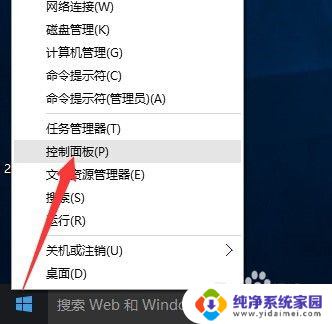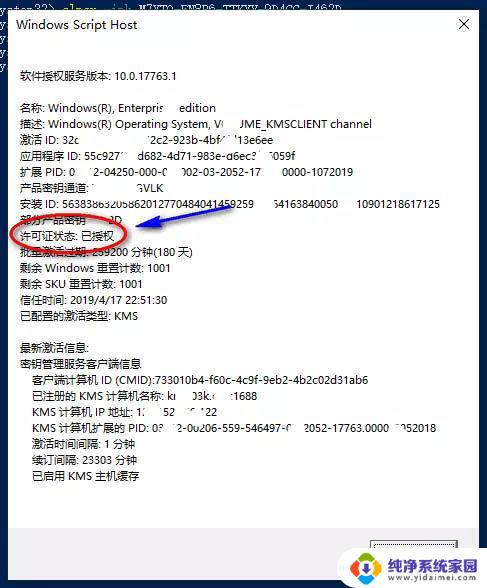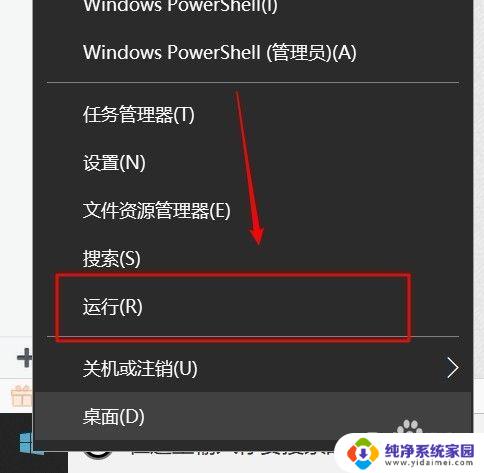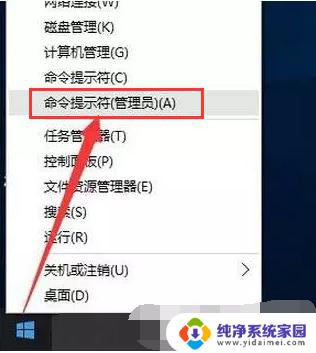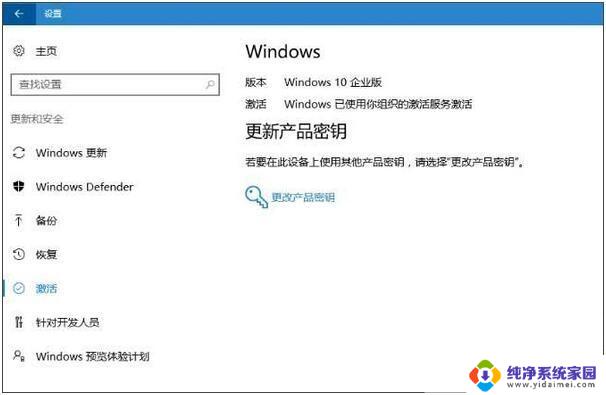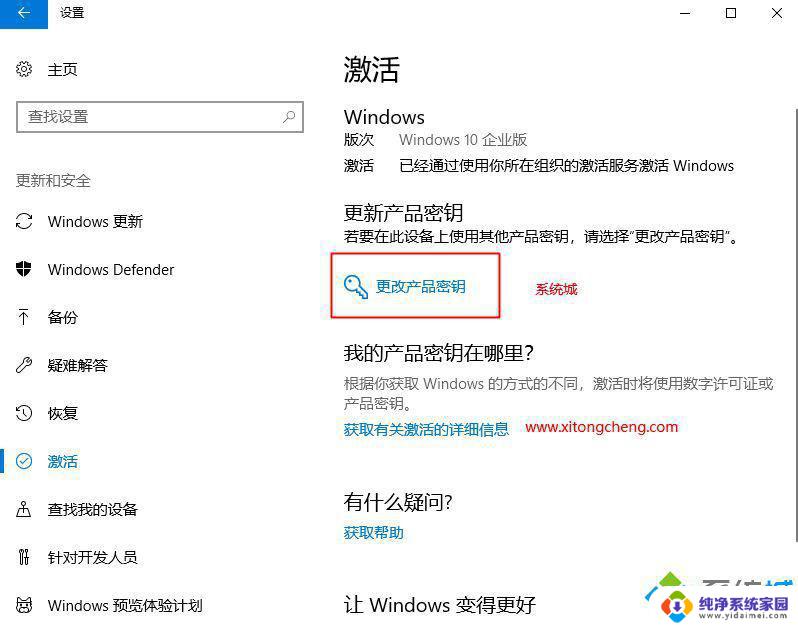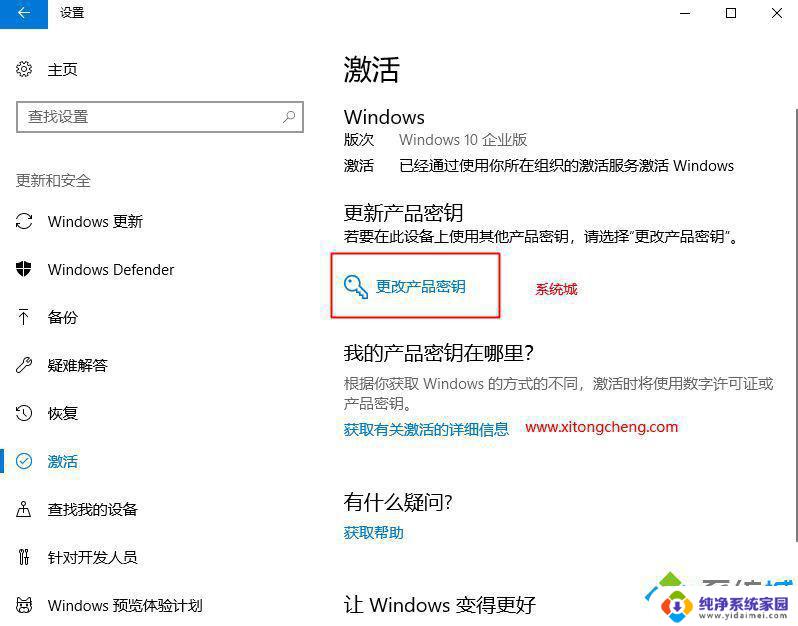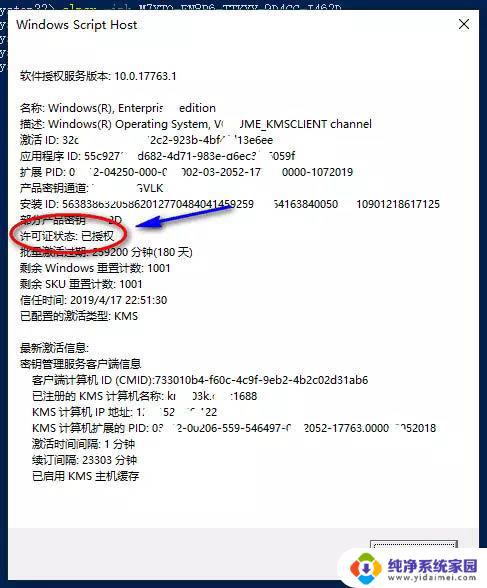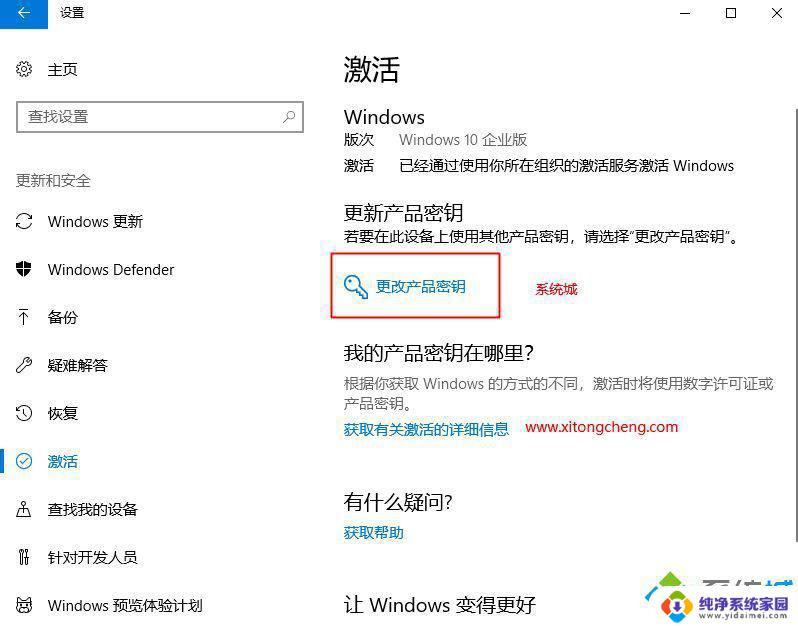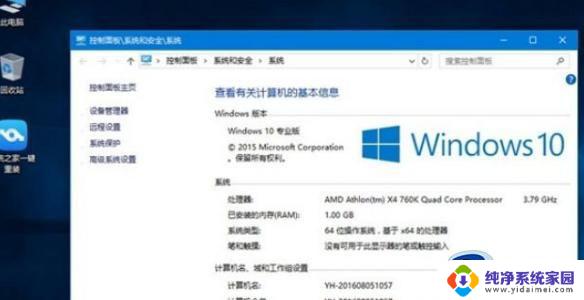win10企业版激活 cmd——一键激活Win10企业版的简便方法
win10企业版激活 cmd,Win10企业版激活是许多企业用户在安装操作系统时需要面对的一个问题,而使用CMD命令行工具来激活则成为了一种简便、快捷的方式。CMD激活可以通过一系列指令来实现,其中包括输入激活密钥等步骤。相比于其他激活方式,CMD激活不仅操作简单,而且可以避免使用第三方激活工具带来的风险。在Win10企业版激活的过程中,CMD命令行工具将成为您的得力助手,帮助您快速、稳定地完成激活,让您能够顺利使用企业版操作系统的各项功能。
具体方法:
1.本操作关于提升权限问题 反正照我说的做 你不会出现这种事情的 不排除意外情况 系统不同 contact的对话框进行搜索 右键管理员运行
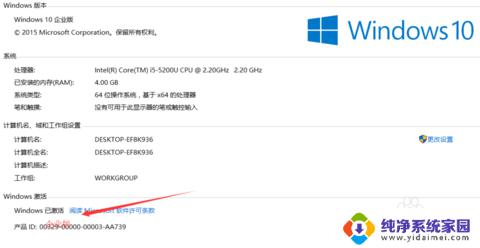
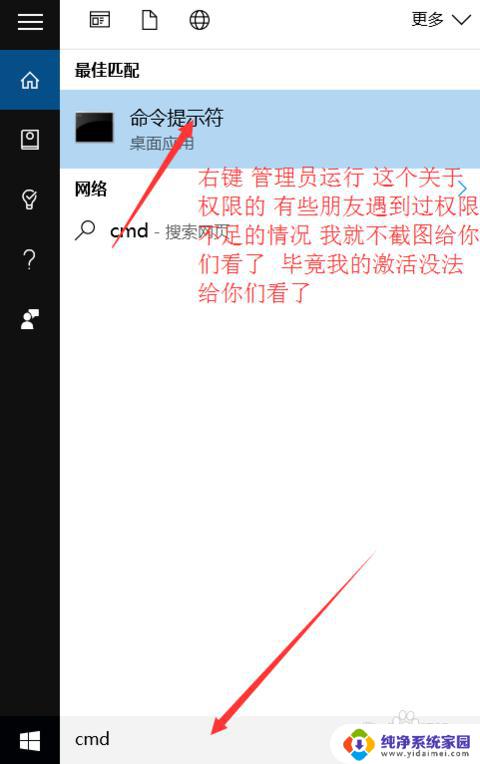
2.待打开MSDOS界面后,依次输入以下命令:
slmgr.vbs /upk
由于Win10正式版允许在命令提示符界面使用“Ctrl+V”进行粘贴操作,因此我们可以复制以上命令。然后在MSDOW窗口中按“Ctrl+V”或“右击”以粘贴此命令,按回车进行确定。
此时弹出窗口显未“已成功卸载了产品密钥”。
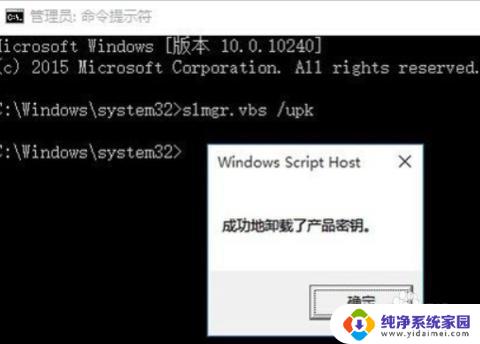
3.接着输入以下命令:
slmgr /ipk NPPR9-FWDCX-D2C8J-H872K-2YT43
弹出窗口提示:“成功的安装了产品密钥”。
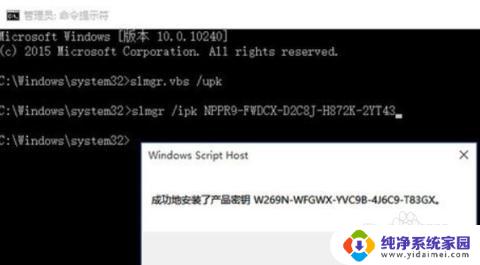
4.继续输入以下命令:
slmgr /skms zh.us.to
弹出窗口提示:“密钥管理服务计算机名成功的设置为zh.us.to”。
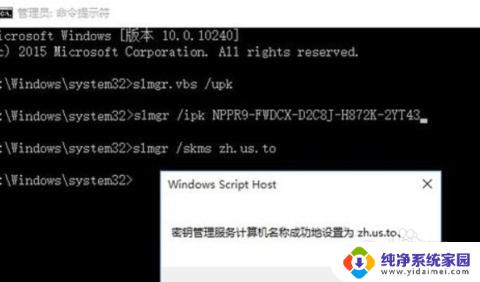
5.输入以下命令:
slmgr /ato
按回车键后将弹出窗口提示:“成功的激活了产品”。
至此,Win10正式企业版系统激活成功。
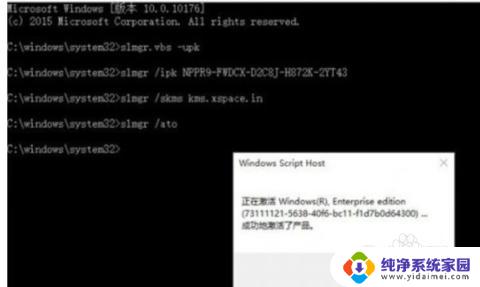
6.激活后的图
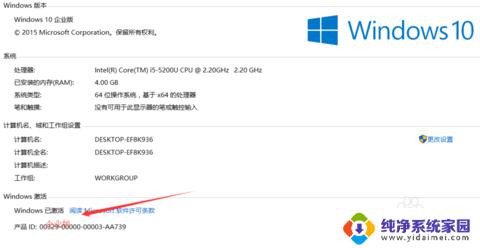
7.最后一步 我们会遇到下面的这个代号 错误 无法激活 这也是我们激活系统中的第二的重要的问题 所以就需要以下代码了
在管理员命令提示符下输入 sfc/scannow 扫描修复
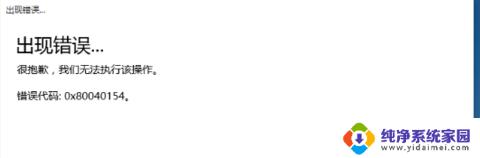
8.这也是我们激活系统中的第二的重要的问题 所以就需要以下代码了
在管理员命令提示符下输入 sfc/scannow 扫描修复
这张图是没问题的系统留下的图 如果说这方面问题 就需要这么做
然后会显示已修复之类的
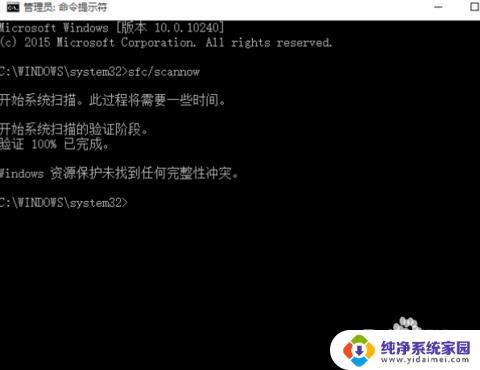
9.步骤到现在我们已经完成了大部分重要的了那么如果你是上面的问题 解决之后 重复一下 上面的步骤就可以了 感谢各位的的浏览 以及 前人的经验借鉴
以上是win10企业版激活 cmd的全部内容,如果还有不清楚的用户,可以参考以上步骤进行操作,希望这些步骤能帮助到大家。